Riešenie problému s chýbajúcim zvukom v prehliadači
Ak sa stretnete so situáciou, kedy sa v počítači vyskytne zvuk a ste si istí, že ste otvorili multimediálny prehrávač a obsahovali svoju obľúbenú hudbu a v samotnom prehliadači nefunguje, potom ste išli na správnu adresu. Ponúkame niekoľko tipov na vyriešenie tohto problému.
obsah
Chýba zvuk v prehliadači: čo robiť
Ak chcete opraviť chybu spojenú so zvukom, môžete skúsiť skontrolovať zvuk v počítači, skontrolujte doplnok Flash Player , vyčistite súbory vyrovnávacej pamäte a preinštalujte webový prehliadač. Takéto všeobecné tipy budú vhodné pre všetky webové prehliadače.
Prečítajte si tiež: Čo robiť, ak zvuk zmizol v prehliadači Opera
Metóda 1: Otestujte zvuk
Takže prvý a triviálny, to je to, čo môže byť naprogramované tak, aby zvuk znemožnil, a aby sme sa o to postarali, vykonáme nasledujúce kroky:
- Kliknite pravým tlačidlom myši na ikonu hlasitosti, ktorá je zvyčajne blízko hodín. Po rozbaľovacej ponuke vyberte možnosť "Otvoriť hlasitosť mixéra" .
- Skontrolujeme, či je začiarknuté políčko "Zvuk bez zvuku" , čo je dôležité Windows XP , Preto vo Win 7, 8 a 10 bude ikona reproduktora s preškrtnutým červeným kruhom.
- Napravo od hlavného zväzku je zväzok pre aplikácie, kde sa zobrazí váš webový prehliadač. Môžete tiež znížiť hlasitosť prehliadača bližšie k nule. Ak chcete zapnúť zvuk, kliknite na ikonu reproduktora alebo zrušte začiarknutie tlačidla Mute .
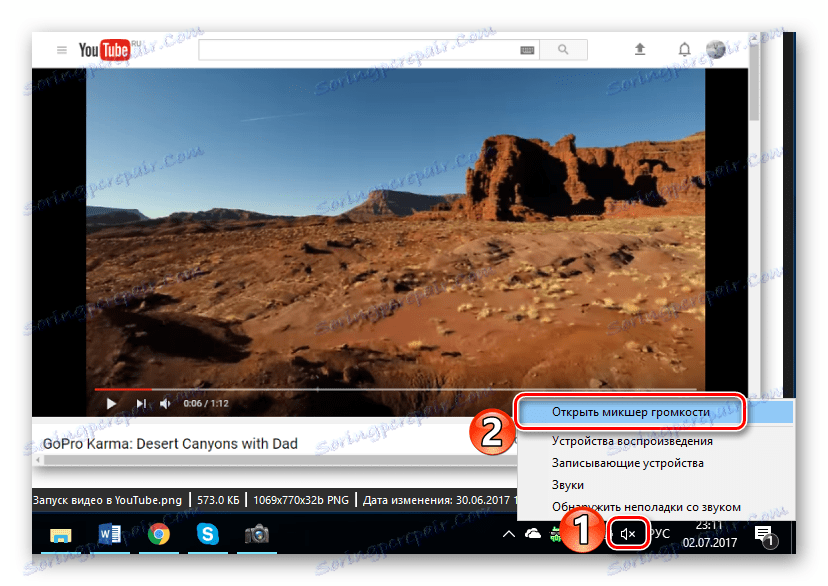
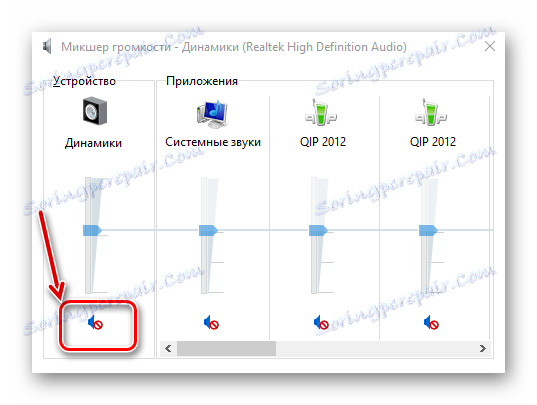
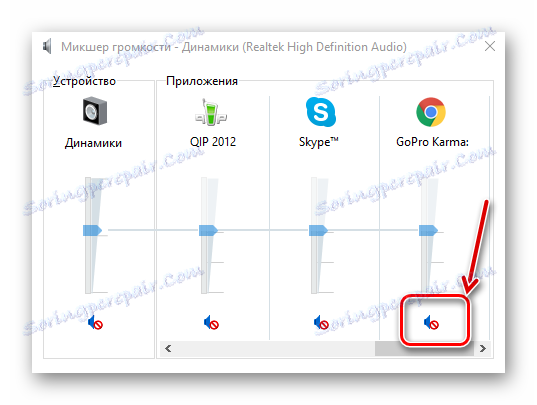
Metóda 2: Vymažte súbory vyrovnávacej pamäte
Ak ste boli presvedčení, že so všetkými nastaveniami hlasitosti je všetko v poriadku, potom ideme ďalej. Možno ďalší jednoduchý krok pomôže zbaviť sa aktuálneho problému so zvukom. Pre každý webový prehliadač sa to robí vlastným spôsobom, ale princíp je jeden. Ak neviete ako vymazať vyrovnávaciu pamäť, potom vám nasledujúci článok vám pomôže pochopiť.
Čítajte viac: Ako vymazať vyrovnávaciu pamäť
Po vyčistení súborov vyrovnávacej pamäte zatvorte a reštartujte prehliadač. Zistite, či je reprodukovaný zvuk. Ak sa zvuk nezobrazí, prečítajte si ho.
Metóda 3: Otestujte doplnok Flash
Tento programový modul môže byť odstránený, nie je načítaný alebo zakázaný v samotnom prehliadači. Ak chcete prehrávač Flash nainštalovať správne, prečítajte si nasledujúci návod.
Lekcia: Ako nainštalovať aplikáciu Flash Player
Ak chcete aktivovať tento doplnok v prehliadači, môžete si prečítať nasledujúci článok.
Prečítajte si tiež: Ako povoliť aplikáciu Flash Player
Potom spustite webový prehliadač, skontrolujte zvuk, ak nie je žiaden zvuk, potom je potrebné reštartovať počítač úplne. Teraz to skúsme znova, je tam zvuk.
Metóda 4: Preinštalujte prehliadač
Potom, ak po testovaní ešte nie je žiaden zvuk, problém môže byť hlbší a budete musieť preinštalovať webový prehliadač. Viac informácií o preinštalovaní nasledujúcich webových prehliadačov nájdete tu: operný , Google Chrome a Yandex Browser ,
V súčasnosti sú to všetky hlavné možnosti, ktoré riešia problém, keď zvuk nefunguje. Dúfajme, že tipy vám pomôžu.